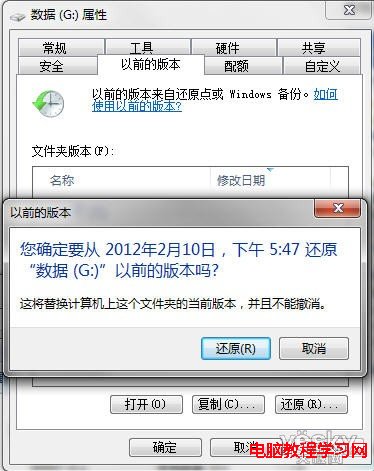如果我們在Win7系統中不小心修改或刪除了某個重要文件想要恢復,可以用Win7的系統保護功能將系統恢復到以前的還原點版本;如果偶遇Win7系統小問題有些束手無策想要恢復到之前的系統狀態,也可以使用“系統還原”將計算機的系統文件和設置還原到較早的時間點,非常輕松方便。注意:Win7系統保護功能用於NTFS文件系統格式的驅動器。
 按“Win+E”組合鍵打開Win7資源管理器,選“計算機”,隨意選擇一個分區,右鍵單擊E盤,選擇“屬性—以前的版本”,如果在這裡我們看到顯示“沒有早期版本”,說明此時Win7系統還沒有開啟系統保護功能,沒有系統備份,自然無法還原系統。
按“Win+E”組合鍵打開Win7資源管理器,選“計算機”,隨意選擇一個分區,右鍵單擊E盤,選擇“屬性—以前的版本”,如果在這裡我們看到顯示“沒有早期版本”,說明此時Win7系統還沒有開啟系統保護功能,沒有系統備份,自然無法還原系統。
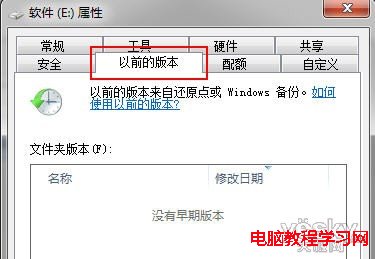
 開啟Win7系統的系統保護功能,並設置系統還原點,在Win7資源管理器中選擇“計算機”,點擊“系統屬性”。
開啟Win7系統的系統保護功能,並設置系統還原點,在Win7資源管理器中選擇“計算機”,點擊“系統屬性”。
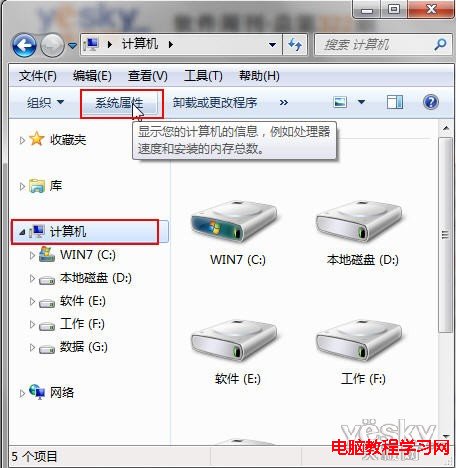
 在左邊菜列表中選擇“系統保護”。
在左邊菜列表中選擇“系統保護”。
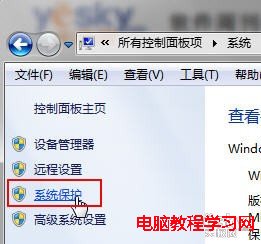
 進入“系統屬性”設置頁面,選擇“系統保護”頁卡,選好想要開啟高級備份與還原功能的磁盤,比如G盤,單擊“配置”按鈕。
進入“系統屬性”設置頁面,選擇“系統保護”頁卡,選好想要開啟高級備份與還原功能的磁盤,比如G盤,單擊“配置”按鈕。
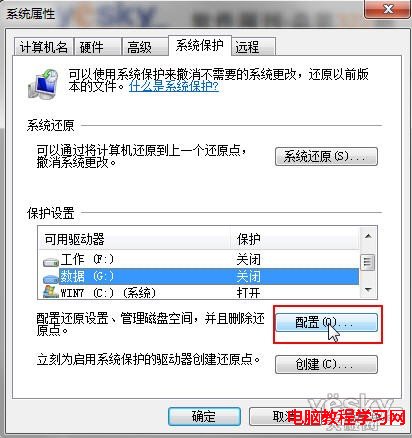
 在“系統保護數據”窗口的還原設置中選擇“僅還原以前版本的文件”,單擊“確定”。
在“系統保護數據”窗口的還原設置中選擇“僅還原以前版本的文件”,單擊“確定”。
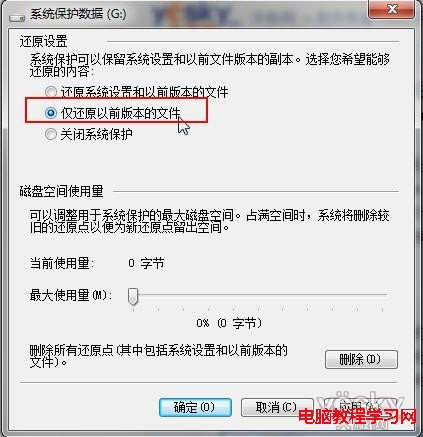
 在“系統屬性”頁面,選擇“創建”,以便創建系統還原點,在“創建還原點”頁面,填入還原點描述,這裡我們填入“G盤還原”,然後單擊“創建”,創建成功後單擊“關閉”。
在“系統屬性”頁面,選擇“創建”,以便創建系統還原點,在“創建還原點”頁面,填入還原點描述,這裡我們填入“G盤還原”,然後單擊“創建”,創建成功後單擊“關閉”。
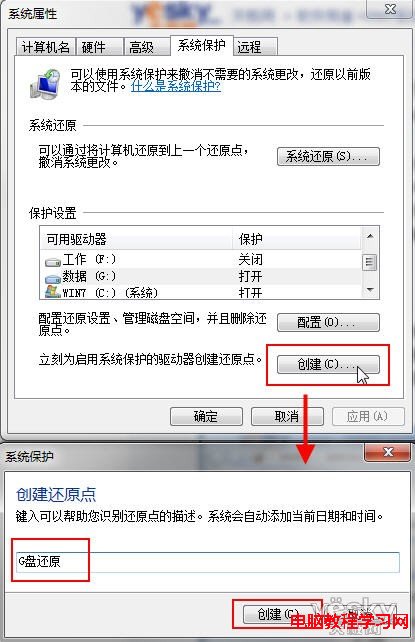
 現在我們再次查看一下分區屬性,在Win7資源管理器中打開“計算機”,鼠標右鍵單擊G盤,選擇“屬性”,選擇“以前的版本”,現在我們可以看到剛剛開啟高級備份與還原功能所為我們創建的還原點文件,它保存著當時的版本信息。
現在我們再次查看一下分區屬性,在Win7資源管理器中打開“計算機”,鼠標右鍵單擊G盤,選擇“屬性”,選擇“以前的版本”,現在我們可以看到剛剛開啟高級備份與還原功能所為我們創建的還原點文件,它保存著當時的版本信息。
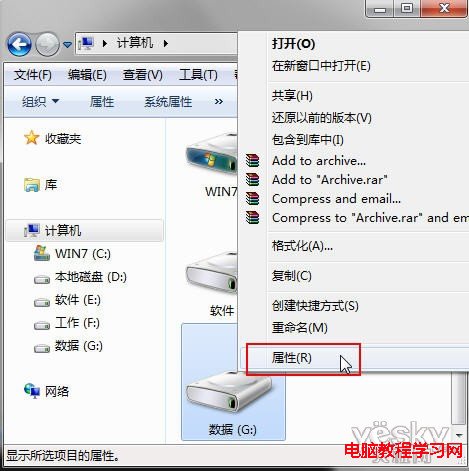
 設置好還原點以後,就算我們在G盤中不小心誤刪了文件或者文件夾,只要打開“計算機”,右鍵單擊G盤,選擇“屬性”,選擇“以前的版本”,單擊“G盤”,選中Win7系統為我們備份的以前的版本信息,單擊“還原”。
設置好還原點以後,就算我們在G盤中不小心誤刪了文件或者文件夾,只要打開“計算機”,右鍵單擊G盤,選擇“屬性”,選擇“以前的版本”,單擊“G盤”,選中Win7系統為我們備份的以前的版本信息,單擊“還原”。
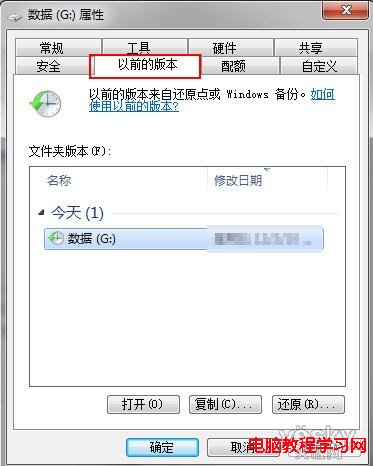
 系統會問我們是否要還原到以前的版本,單擊“還原”。
系統會問我們是否要還原到以前的版本,單擊“還原”。